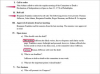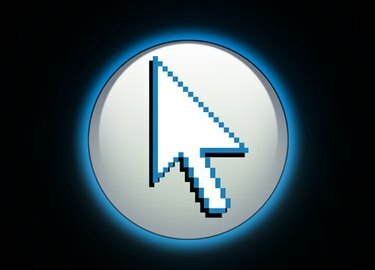
חץ מצביע.
Microsoft Excel היא תוכנית גיליונות אלקטרוניים עבור Windows המציעה כלים למשתמשים לארגון, תרשים וניסוח נתונים. כלי שימושי אחד כזה, המוצע בגרסאות הנוכחיות של Excel, הוא המאקרו. פקודות מאקרו מאפשרות למשתמש להקליט סדרה של שלבים שניתן להפעיל בכל פעם שיש לבצע משימה שחוזרת על עצמה לעיתים קרובות. ב-Microsoft Excel 97 ו-7.0 עורך Visual Basic מכיל יישום מאפייני סמן מסוים שניתן להשתמש בו ביצירת מאקרו כדי לשנות את מראה הסמן בין מצביע ברירת המחדל, קרן I, חץ או שָׁעוֹן חוֹל.
שלב 1
פתח את Microsoft Excel והמתן עד שהאפליקציה תיטען.
סרטון היום
שלב 2
בחר בכרטיסייה "תצוגה" בצד ימין של סרגל הכלים.
שלב 3
לחץ על "פקודות מאקרו" ולאחר מכן בחר "הצג מאקרו" מהרשימה הנפתחת.
שלב 4
הקלד שם עבור המאקרו בתיבת הטקסט "שם מאקרו" ולאחר מכן לחץ על "צור". עורך Microsoft Visual Basic ייפתח בחלון חדש.
שלב 5
הקלד "יישום. Cursor = " לפני הטקסט שקורא "End Sub" ואחרי מחרוזת הטקסט המכילה את המילה "Sub" ואחריה שם המאקרו וצמד סוגריים.
שלב 6
הקלד "xlWait" אחרי סימן השוויון כדי לומר למאקרו לשנות את המצביע לשעון חול. הקלד "xlIBeam " אחרי סימן השוויון כדי לומר למאקרו לשנות את המצביע ל-I-Beam. הקלד "xlNorthwestArrow " אחרי סימן השוויון כדי לומר למאקרו לשנות את המצביע לחץ צפון-מערב. הקלד "xlNormal" אחרי סימן השוויון כדי לומר למאקרו לשנות את המצביע בחזרה למצביע ברירת המחדל.
שלב 7
החזק את מקש "Alt" ולחץ על "F11" כדי לחזור לגיליון האלקטרוני של Excel.
שלב 8
לחץ על "פקודות מאקרו" בסרגל הכלים "תצוגה" ולאחר מכן בחר "הצג מאקרו" מהרשימה הנפתחת.
שלב 9
מצא ולחץ על המאקרו שלך מהרשימה ולאחר מכן לחץ על "הפעלה".